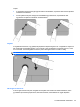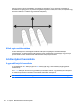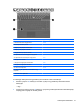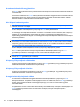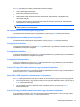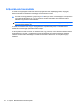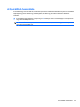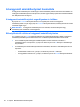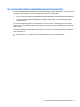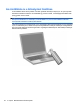HP ProBook Notebook PC User Guide - Windows 7
Table Of Contents
- Szolgáltatások
- Vezeték nélküli, modemes és helyi hálózatok
- Vezeték nélküli eszközök használata (csak egyes típusokon)
- A vezeték nélküli és vezetékes hálózat ikonjának helye
- A vezeték nélküli vezérlők használata
- A vezeték nélküli eszközök gombjának használata
- A Wireless Assistant szoftver használata (csak egyes típusokon)
- A HP Connection Manager használata (csak egyes típusokon)
- Az operációs rendszer vezérlőinek használata
- A WLAN-hálózat használata
- A HP mobil szélessávú szolgáltatás használata (csak egyes típusokon)
- Bluetooth-eszközök használata (csak egyes típusokon)
- A vezeték nélküli kapcsolat hibaelhárítása
- A modem használata (csak egyes típusokon)
- Csatlakozás helyi hálózathoz (LAN)
- Vezeték nélküli eszközök használata (csak egyes típusokon)
- Mutatóeszközök és billentyűzet
- A mutatóeszközök használata
- A billentyűzet használata
- A gyorsbillentyűk használata
- A rendszerinformációk megjelenítése
- Alvó állapot kezdeményezése
- A képernyő fényerejének csökkentése
- A képernyő fényerejének növelése
- A megjelenített kép helyének váltása
- Az alapértelmezett levelezőprogram megnyitása
- Az alapértelmezett webböngésző megnyitása
- A hangszóró elnémítása
- A hangszóró lehalkítása
- A hangszóró felhangosítása
- A zenei CD vagy DVD előző számának vagy fejezetének lejátszása
- Zenei CD és DVD lejátszása, szüneteltetése és folytatása
- A zenei CD vagy a DVD következő számának vagy fejezetének lejátszása
- A gyorsbillentyűk használata
- A QuickLook használata
- A QuickWeb használata
- A beágyazott számbillentyűzet használata
- Az opcionális külső számbillentyűzet használata
- Az érintőtábla és a billentyűzet tisztítása
- Multimédia
- Multimédiás eszközök
- Multimédiás szoftverek
- Hang
- Videó
- Optikai meghajtó (csak egyes típusokon)
- Az optikai meghajtó azonosítása
- Optikai lemezek használata (CD-, DVD- és BD lemezek)
- A megfelelő optikai lemez kiválasztása (CD, DVD és BD lemezek)
- CD, DVD vagy BD lejátszása
- Az automatikus lejátszás beállítása
- A DVD-régióbeállítások módosítása
- A szerzői jogi figyelmeztetés szem előtt tartása
- CD vagy DVD másolása
- CD, DVD vagy BD lemez létrehozása (írása)
- Optikai lemez (CD, DVD vagy BD) eltávolítása
- Hibaelhárítás
- Az optikai meghajtó ajtaja nem nyílik ki a CD, DVD vagy BD eltávolításához
- A számítógép nem észleli az optikai meghajtót
- A lejátszás akadozásának megelőzése
- Egy lemez nem játszható le
- Nem sikerül automatikusan lejátszani egy lemezt
- A film leáll, kihagy, vagy hibásan játszódik le
- A film nem látható külső képernyőn
- A lemezírási folyamat nem indul el, vagy a befejezése előtt megszakad
- Egy eszköz illesztőprogramját újra kell telepíteni
- Webkamera
- Energiagazdálkodás
- Az energiagazdálkodás beállítása
- Külső hálózati feszültség használata
- Üzemeltetés akkumulátorról
- Az akkumulátoradatok megkeresése a Súgó és támogatás szolgáltatásban
- Az Akkumulátor-ellenőrzés használata
- Az akkumulátor töltöttségének megjelenítése
- Az akkumulátor behelyezése és kivétele
- Az akkumulátor töltése
- Az akkumulátor üzemidejének maximalizálása
- Teendők lemerülő akkumulátor esetén
- A lemerülő akkumulátor azonosítása
- Az alacsony töltöttségi szint megszüntetése
- A kritikus töltöttségi szint megszüntetése, ha rendelkezésre áll külső áramforrás
- A kritikus töltöttségi szint megszüntetése, ha rendelkezésre áll töltött akkumulátor
- A kritikus töltöttségi szint megszüntetése, ha nem áll rendelkezésre áramforrás
- A kritikus töltöttségi szint megszüntetése, ha a számítógép nem tud kilépni a hibernálásból
- Az akkumulátor kalibrálása
- Az akkumulátor energiatakarékos használata
- Az akkumulátor tárolása
- A használt akkumulátorok kezelése
- Az akkumulátor cseréje
- A váltóáramú tápegység ellenőrzése
- A számítógép leállítása
- Meghajtók
- Külső eszközök
- Külső memóriakártyák
- Memóriamodulok
- Biztonság
- A számítógép védelme
- Jelszavak használata
- A biztonsági szolgáltatások használata a Computer Setup segédprogramban
- Víruskereső szoftver használata
- Tűzfalszoftver használata
- Fontos frissítések telepítése
- A HP ProtectTools Security Manager szoftver használata (csak egyes típusokon)
- Biztonsági kábel felszerelése
- Szoftverfrissítések
- Biztonsági mentés és helyreállítás
- Computer Setup
- MultiBoot
- Felügyelet és nyomtatás
- Tárgymutató
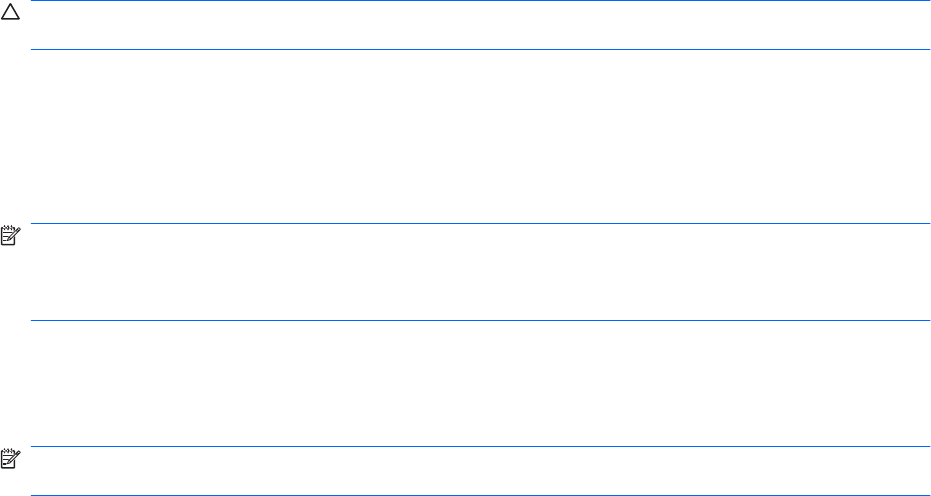
A rendszerinformációk megjelenítése
Az fn+esc billentyűkombináció lenyomásával információt kaphat a rendszer hardverelemeiről és a BIOS
verziószámáról.
A Windows-rendszerben az fn+esc billentyűkombináció hatására megjelenő BIOS-verziószám a BIOS
dátumaként jelenik meg. Egyes típusokon a BIOS dátuma decimális formátumban látható. A BIOS
dátumát időnként a rendszer ROM-verziószámaként is említik.
Alvó állapot kezdeményezése
VIGYÁZAT! Az adatvesztés kockázatának csökkentése érdekében az alvó állapotba lépés előtt
célszerű mentenie a munkáját.
Az alvó állapotba való belépéshez nyomja meg az fn+f1 billentyűkombinációt.
A számítógép alvó állapotba kerülésekor a rendszer a memóriába menti az adatokat, törli a képernyő
tartalmát, és energiatakarékos üzemmódba vált. Amikor a számítógép alvó állapotban van, a
tápfeszültség-jelző LED-ek villognak. A számítógépnek bekapcsolt állapotban kell lennie az alvó állapot
kezdeményezésekor.
MEGJEGYZÉS: Ha a számítógép alvó állapotban kritikus töltöttségi szintet ér el, kezdeményezi a
hibernálást, és a memóriában tárolt adatokat a merevlemezre menti. Az akkumulátor kritikus töltöttségi
szintjéhez gyárilag a hibernálás műveletet rendelik hozzá, de ez a beállítás módosítható a Windows
Vezérlőpanelének Energiagazdálkodási lehetőségek eleme révén.
Az alvó állapotból történő kilépéshez röviden nyomja meg a tápkapcsoló gombot.
Az fn+f1 billentyűkombináció funkciója megváltoztatható. Beállíthatja például, hogy az fn+f1
gyorsbillentyű hatására a számítógép ne alvó, hanem hibernált állapotba kerüljön.
MEGJEGYZÉS: A Windows operációs rendszer összes ablakában az Alvás gomb néven említett
funkció az fn+f1 gyorsbillentyűre vonatkozik.
A képernyő fényerejének csökkentése
A képernyő fényerejének csökkentéséhez nyomja le az fn+f2 gyorsbillentyűt. A gyorsbillentyű lenyomva
tartásával fokozatosan csökkenthető a fényerő szintje.
A képernyő fényerejének növelése
A képernyő fényerejének növeléséhez nyomja le az fn+f3 gyorsbillentyűt. A gyorsbillentyű lenyomva
tartásával fokozatosan növelhető a fényerő szintje.
A megjelenített kép helyének váltása
A rendszerhez csatlakoztatott megjelenítőeszközök közötti képváltáshoz nyomja meg az fn+f4
billentyűkombinációt. Ha például a számítógéphez monitor is csatlakozik, akkor az fn+f4 gyorsbillentyű
minden megnyomásával válthat a számítógép képernyője, a monitor és a két eszköz együttes
használata között.
A legtöbb külső monitor a külső VGA videoszabvány használatával kap videojelet a számítógéptől. Az
fn+f4 gyorsbillentyű hatása azokra az eszközökre is kiterjed, amelyek videojelet kapnak a
számítógéptől.
42 3. fejezet Mutatóeszközök és billentyűzet